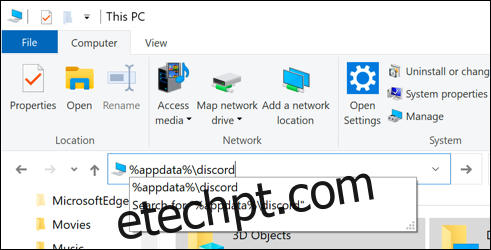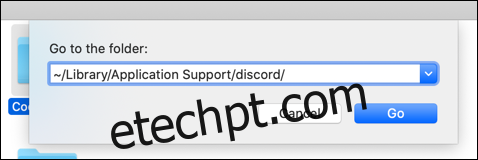Os arquivos de cache do Discord se acumulam com cada imagem, vídeo e GIF engraçado que você envia e recebe na plataforma, preenchendo seu espaço em disco desnecessariamente. Você pode seguir as etapas abaixo para limpar facilmente os arquivos de cache do Discord no seu dispositivo Windows 10, Mac, iPhone, iPad ou Android.
Essas etapas só funcionarão se você instalou o aplicativo Discord em seu Computador com Windows 10, Mac, ou em um dispositivo móvel. Se você estiver usando Discord através de seu site, você precisará limpar os arquivos de cache do seu navegador.
últimas postagens
Como limpar arquivos de cache do Discord no Windows
Para limpar os arquivos de cache do Discord no seu PC com Windows, você deve excluir os arquivos manualmente.
Você os encontrará na pasta Discord AppData. Para abri-lo no Windows File Explorer, digite o seguinte na caixa de caminho do arquivo:
%appdata%discord
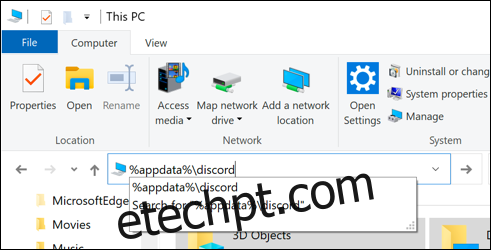
No diretório Discord AppData, localize as pastas “Cache”, “Code Cache” e “GPUCache”. Você pode clicar com o botão direito do mouse em cada um deles e clicar em “Excluir”.
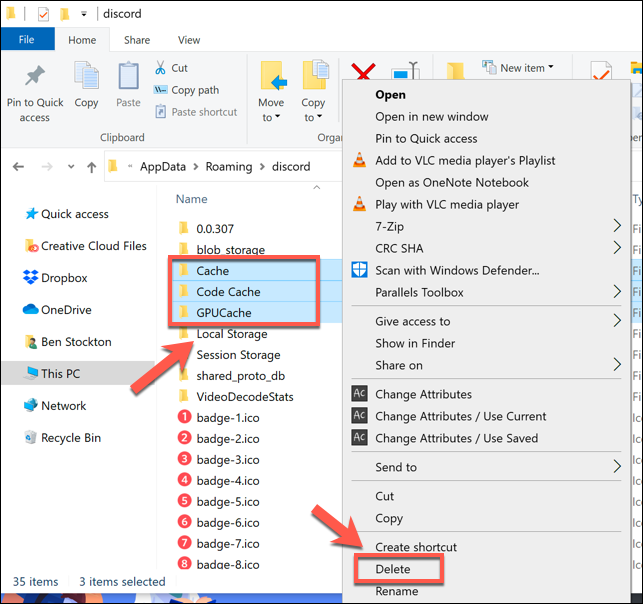
Você precisará esvaziar a Lixeira posteriormente para garantir que os arquivos sejam totalmente excluídos. Para fazer isso, basta clicar duas vezes no ícone da Lixeira na área de trabalho e clicar em “Esvaziar Lixeira”.

Como limpar arquivos de cache do Discord em um Mac
Você pode limpar os arquivos de cache do Discord de maneira semelhante em um Mac. Primeiro, abra o Finder e clique em Ir > Ir para a pasta.
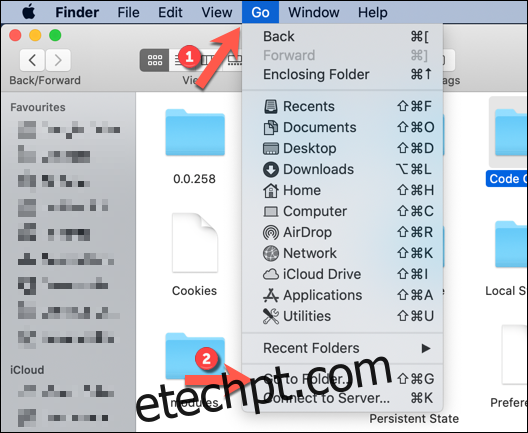
Para acessar a pasta oculta com os arquivos do Discord, digite o seguinte na caixa de texto “Ir para a pasta”:
~/Library/Application Support/discord/
Na pasta de dados Discord, clique com o botão direito do mouse nas pastas “Cache”, “Code Cache” e “GPUCache” e clique em “Move to Trash” (ou “Move to Bin”).
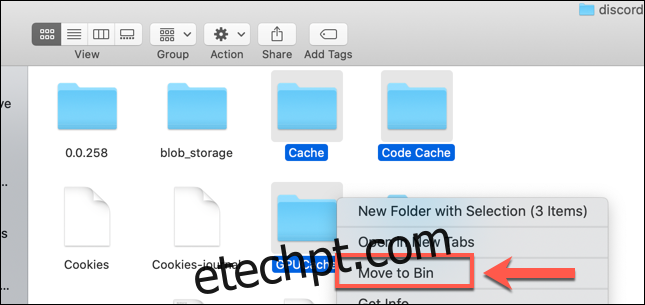
Em seguida, você precisará esvaziar a pasta Lixeira. Basta clicar com o botão direito do mouse no ícone da Lixeira no Dock e clicar em “Esvaziar Lixeira” (ou “Esvaziar Lixeira”).
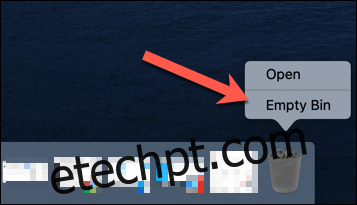
Como limpar arquivos de cache do Discord no Android
Assim como em PCs e Macs com Windows, a versão Android do aplicativo Discord salva determinados arquivos (como imagens e vídeos) como arquivos de cache.
Você pode limpá-los esvaziando o cache do Discord no menu de configurações do Android. As etapas variam, dependendo do seu dispositivo e versão do Android. As etapas abaixo funcionarão especificamente para o Android 10 ou mais recente.
Primeiro, deslize para baixo uma vez (ou duas) de cima para baixo e toque no ícone de engrenagem para acessar o menu “Configurações” do seu dispositivo e, em seguida, toque em “Aplicativos”.
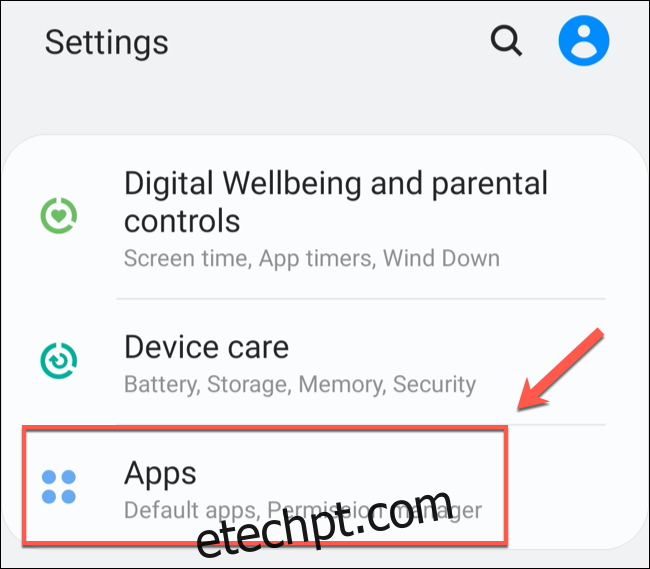
Role para baixo até “Discord” ou digite-o na barra de pesquisa na parte superior e toque nele para continuar.
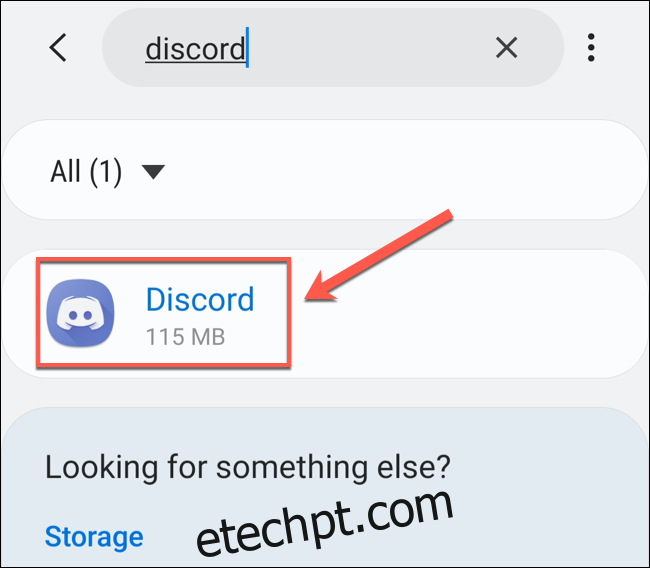
No menu “Discord”, você verá quanto armazenamento o aplicativo está usando no momento. Toque em “Armazenamento” para acessar mais opções.

No menu “Armazenamento”, você pode limpar todos os dados do aplicativo ou simplesmente limpar qualquer arquivo de cache salvo; toque em “Limpar Cache” para fazer o último.
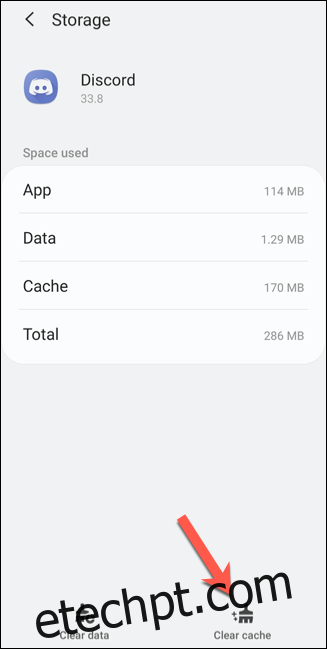
Isso excluirá imediatamente quaisquer arquivos de cache em excesso para o aplicativo Discord no seu dispositivo Android. Você pode fazer isso regularmente para manter a quantidade de dados salvos pelo aplicativo no mínimo.
Como limpar arquivos de cache do Discord em um iPhone ou iPad
Infelizmente, não há um método integrado para excluir arquivos de cache em um iPhone ou iPad. Você precisa excluir o aplicativo Discord para limpar todos os arquivos de cache que podem ter sido salvos e reinstalá-lo na App Store.
Para fazer isso, toque em Configurações> Geral> Armazenamento do iPhone (ou iPad) e role para baixo e toque em “Discord”.
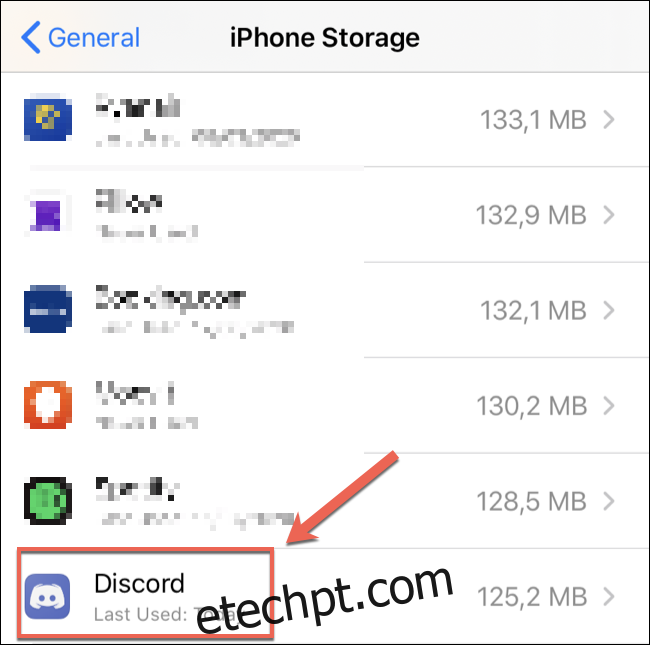
Em seguida, toque em “Excluir aplicativo” e toque novamente na tela a seguir para confirmar.
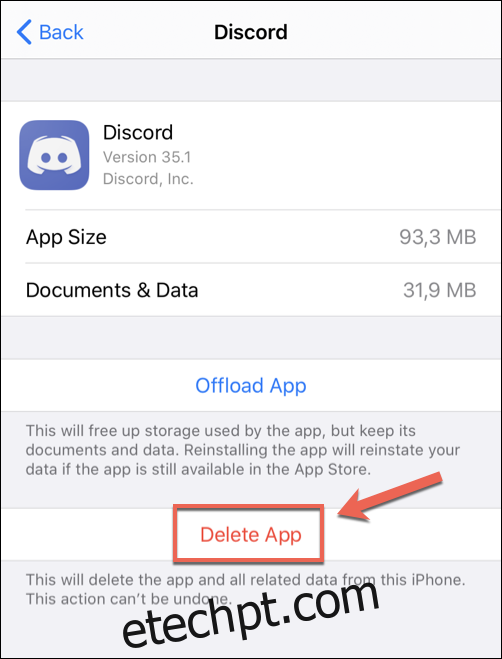
Como alternativa, você pode pressionar longamente o ícone Discord na tela inicial e tocar em “Excluir aplicativo” para excluir o Discord.
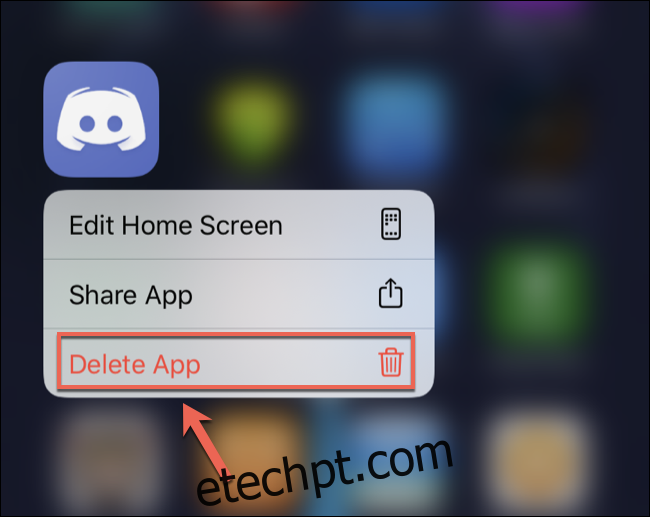
Depois que o aplicativo for removido, localize-o na App Storee, em seguida, reinstale-o. Você precisará fazer login novamente na sua conta Discord para usar o aplicativo novamente.